AndroidでのGoogle Playサービスのバッテリー消耗を修正
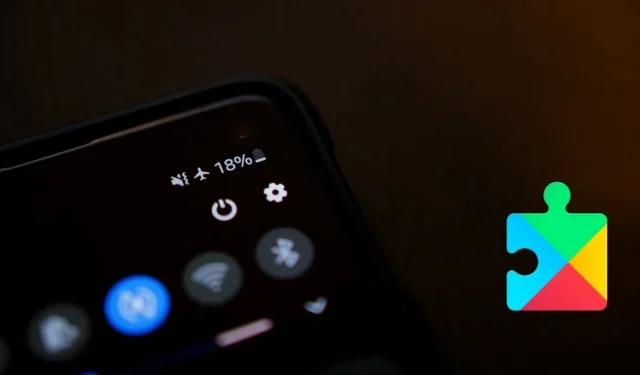
Google Play Services のバッテリー消耗は、サービスによって処理される位置情報、メトリックス、Wi-Fi などの機能を使用する外部アプリや機能によって引き起こされることが多いため、ある程度は誤解です。これらの機能の使用は、サービスのバッテリー使用量に反映されます。Android デバイスで見られるバッテリーの消耗を解決するのに役立つ解決策のリストをまとめました。
Google Play Services とは?
Google Play サービスは、Android フォンで最も重要なアプリの 1 つであり、デバイスにプリインストールされています。これは、Android システムとアプリケーションの間のソフトウェア レイヤーと考えてください。
Google Play Services は、開発者が最適化されたバッテリー効率の良いアプリを作成するのに役立ち、Android の更新に依存することなく Android に新しい機能を追加できます。この最後の部分は、アクティブなアップデートを取得できなくなった可能性のある古い Android スマートフォンに不可欠です。
Google Play Services は、Android デバイスの他の多くの不可欠な機能にも力を与えていますが、バックグラウンドで動作しているため、通常のユーザーはそこにあることに気付かない場合があります。これらの機能にはシングル サインインが含まれているため、アプリを開くたびにアプリにログインしたり、サードパーティ アプリのセキュリティ スキャンを行ったりする必要はありません。そのため、デバイスの機能に影響を与える可能性があるため、サービスをオフにすることはお勧めしません。
AndroidでGoogle Playサービスのバッテリー消耗を検出する方法
Google Play Services が Android デバイスのバッテリーを消耗しているかどうかを検出するために別のアプリをインストールする必要はありません。
- スマートフォンで設定アプリを開きます。
- 「アプリ」に移動します。お使いの携帯電話のモデルによっては、これが「アプリと通知」になる場合があります。
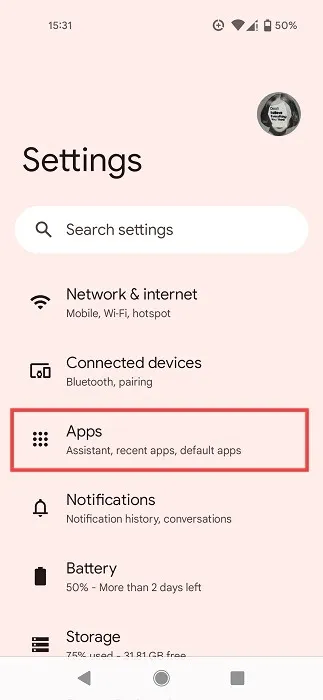
- 「[アプリの数] 個のアプリをすべて表示」をタップします。
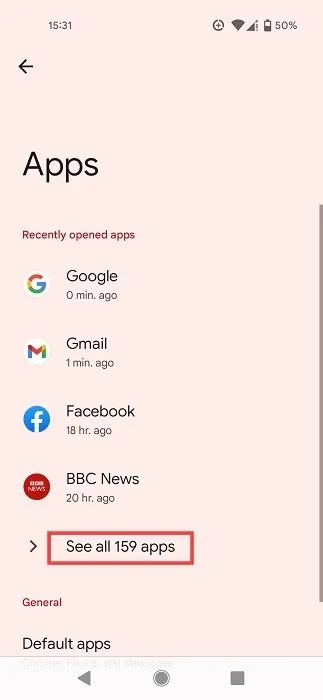
- アプリリストで「Google Playサービス」までスクロールしてタップします。
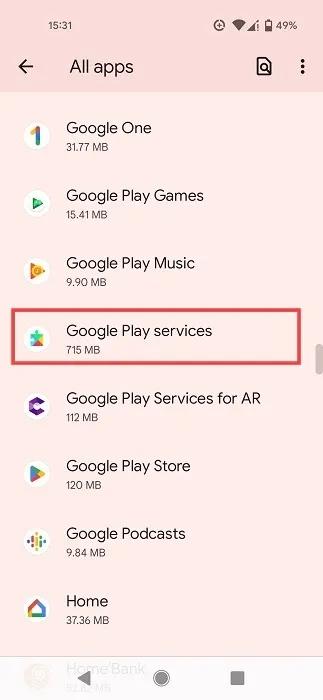
- 「アプリのバッテリー使用量」オプションまで下にスクロールし、その下の行に表示されている内容を確認します。
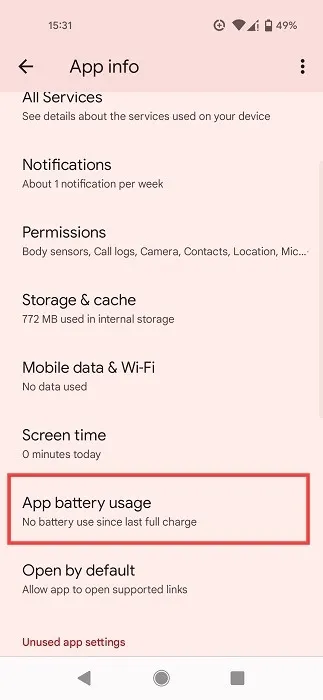
- 前回のフル充電以降のバッテリーの使用率は? バッテリーの数パーセント以上を使用している場合 (つまり、2 桁になる場合)、それは高すぎるため、問題に対処する必要があります。理想的には、「前回のフル充電以降、バッテリーは使用されていません」と表示されるはずです。
- または、「設定 -> バッテリー -> バッテリー使用量」に移動し、バッテリーを消費しているアプリを確認してください。Google Play Services が含まれていないことを確認してください。
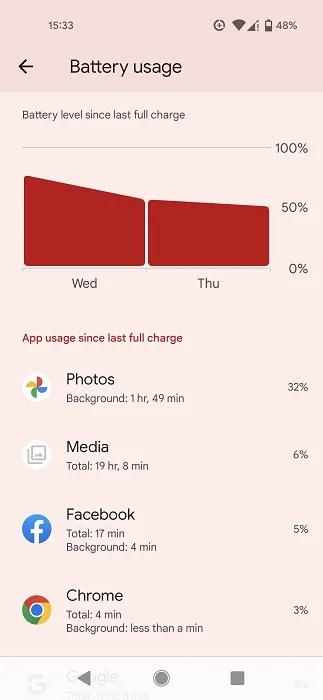
バッテリー消耗の本当の原因を見つける
Google Play Services 自体は、実際にはバッテリーを消耗させないため、目に見える以上の機能があります。前に触れたように、実際には他のアプリが Google Play Services と通信し、その機能 (位置情報へのアクセス、Wi-Fi、データ、バックグラウンドでの実行など) がドレインを引き起こします。
Google Play Services がバッテリーを消耗していることがわかったら、最初に、どのアプリが実際にバッテリーを消耗させているのかを確認する必要があります。上記のように、「設定 -> バッテリー -> バッテリー使用量」にアクセスして、どのアプリが最も電力を消費しているかを確認できます。
これらの統計が信頼できない場合は、正確なバッテリー使用量情報を表示するように設計されたAccuBatteryなどのサードパーティ アプリを参照するオプションもあります。デバイスで最も電力を消費するアプリであるため、リストに表示されるアプリに注意してください.
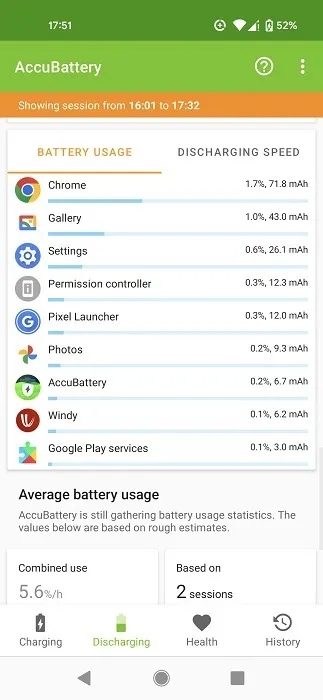
1. Google Play サービスのキャッシュとデータを消去する
最初に試す簡単な方法は、Google Play サービスのキャッシュをクリアすることです。このキャッシュは不要な情報で肥大化し、負担を引き起こしている可能性があります。
- 「設定 -> アプリ -> すべてのアプリを表示 -> Google Play サービス」に移動します。
- 「ストレージとキャッシュ」オプションを見つけて押します。
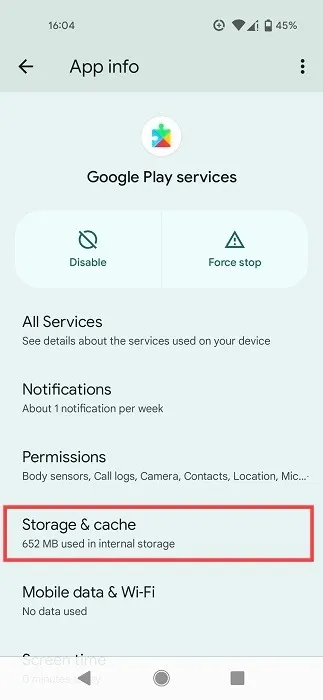
- 上部にある「キャッシュをクリア」ボタンをタップします。
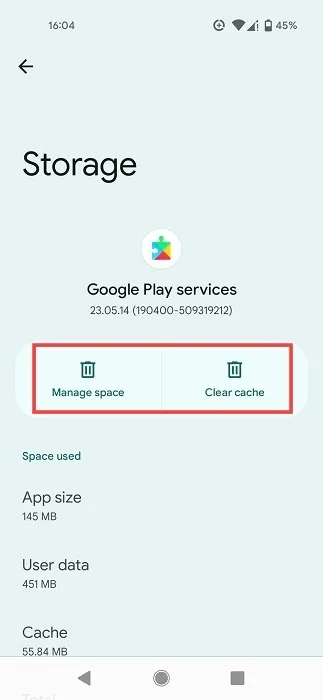
- それでもバッテリーの消耗に悩まされている場合は、Google Play Services のストレージをクリアするのがより根本的なステップです。これには、後で [ストレージのクリア] または [データの管理] をタップして Google アカウントに再度サインインする必要があります。
- 後者のバージョンをタップした場合は、別の「すべてのデータを消去」ボタンをタップしてプロセスを終了する必要があります。
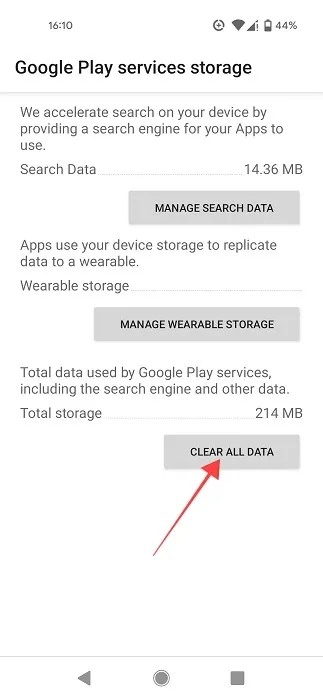
2. 自動同期をオフにする
これは、メール、カレンダー、ドライブなどのさまざまなアカウントや、WhatsApp などのサードパーティ アプリの自動同期をオフにすることで解決できます。特に Google アカウントは、多くのアプリの同期を管理します。以下の手順に従って修正してください。
- [設定 -> パスワードとアカウント] に移動し、各アカウントをタップして、同期がオンまたはオフになっているかどうかを確認します。お使いの携帯電話のモデルによっては、探す必要があるセクションは「アカウント」だけかもしれません。
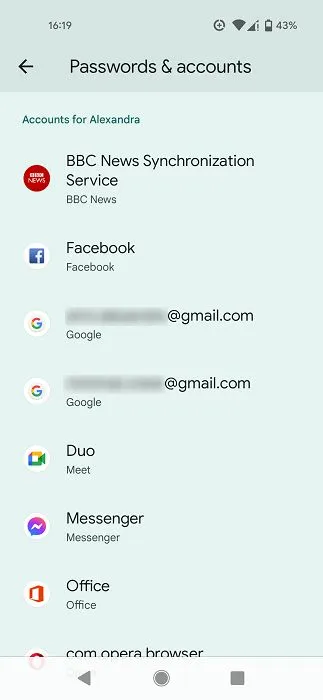
- 特定のアカウントをタップします。その特定のアカウントで同期が有効になっている場合は、[アカウントの同期] オプションが表示されます。
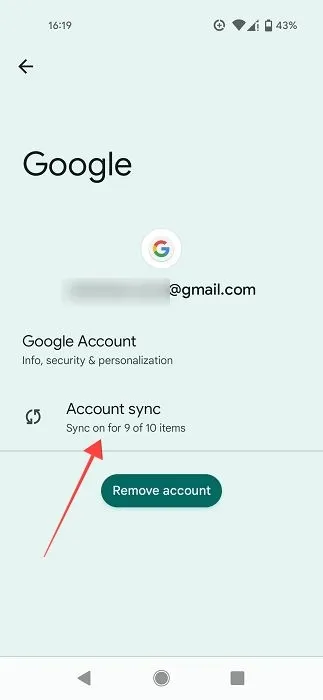
- それをタップして、そのアプリのさまざまな同期オプションを制御します。トグルをタップして、各アイテムの同期をオフにします。特定のアプリで自動同期が非常に重要な場合は、オンのままにして、重要度の低いアプリで自動同期をオフにしてみてください。
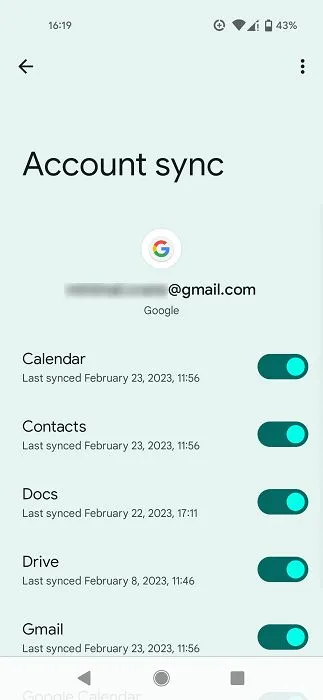
3.同期エラーがないか確認する
Google Play Services がデータを同期しようとしてもできないときはいつでも、明らかに同期エラーが発生します。これらのエラーは、以前よりも多くの携帯電話を充電する必要がある理由でもあります. 連絡先、カレンダー、Gmail アカウントを調べて、エラーがないか確認してください。Google はそれを好まないため、連絡先にある可能性のある絵文字をすべて削除してみてください。
アカウントを削除してから再度追加して、これらの同期エラーを修正することもできます。これを行うには、「設定 -> パスワードとアカウント -> アカウントの追加」に進みます。
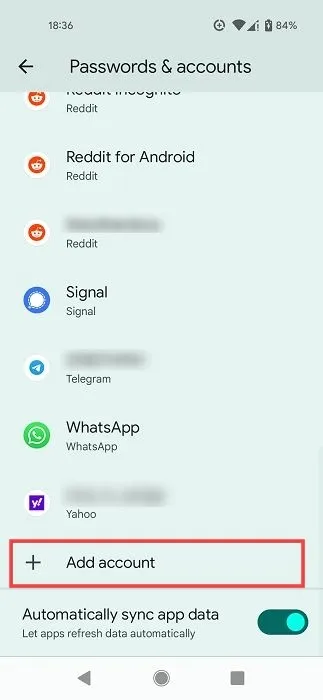
デバイスの設定でモバイル データを 1 分強オフにすることも役に立ちますが、オンに戻すことを忘れないでください。
4. 位置情報の同期をオフにする
位置情報を要求するアプリはたくさんあります。問題は、彼らがそうするとき、彼らはGoogle Playサービスを通じてそれを要求し、それはあなたのGPSを使用してその情報を取得することです. そのため、特定のアプリの位置情報の共有をオフにすることをお勧めします。
- スマートフォンで位置情報を要求するアプリを開きます。
- 次に、「設定 -> アプリ -> [アプリ名]」に進みます。
- 「アクセス許可」を選択します。
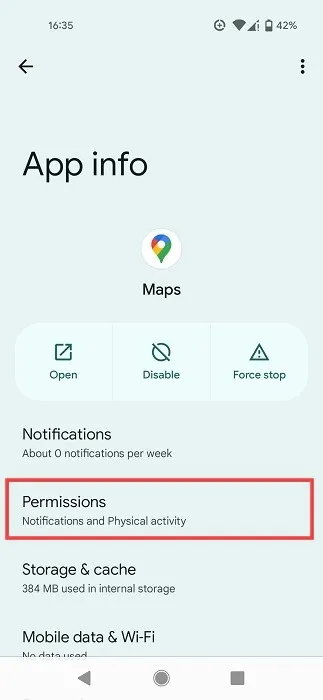
- アプリの権限のリストから「場所」をタップします。
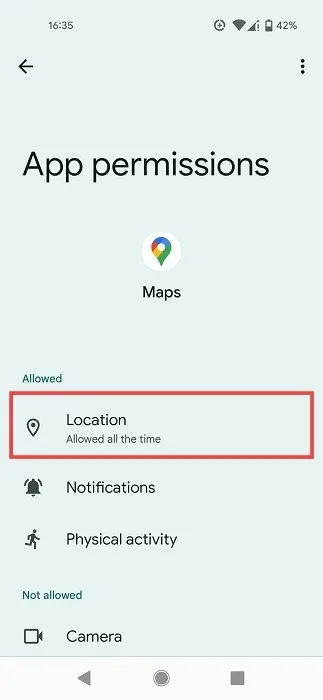
- オプションを [許可しない] に切り替えて、Play サービスのバッテリー使用量を削減します。
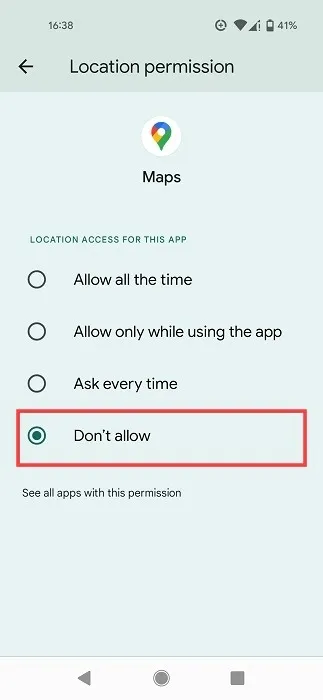
5. Google Play サービスのアップデートをアンインストールする
これは少し奇妙に聞こえるかもしれませんが、更新によってバグが発生することがあります。このため、Google Play Services が原因でバッテリーの消耗が発生している場合は、このサービスのアップデートをアンインストールしてみてください。
- 「設定 -> アプリ」に移動します。
- アプリのリストから「Google Play サービス」を選択します。
- 右上隅にある 3 つのドットをタップします。
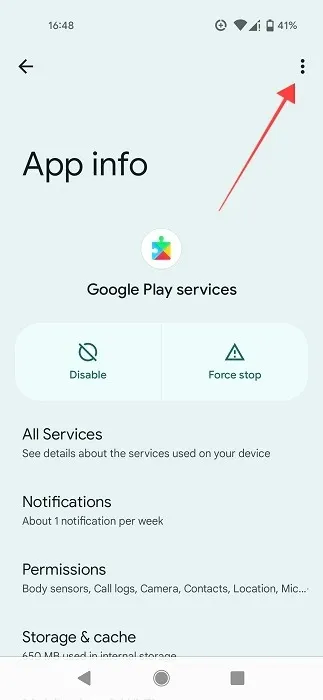
- 「更新プログラムのアンインストール」を選択します。
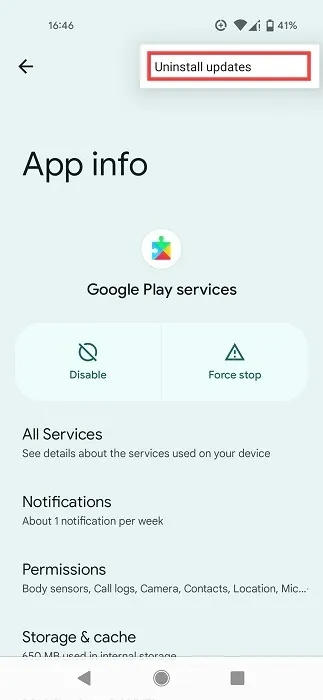
- 電話を再起動して、違いが生じるかどうかを確認します。
6. 古いバージョンの Google Play Services をインストールする
Google Play Services の最新バージョンが正常に動作しない場合があります。Google Play Services の更新後にバッテリーの消耗が増加している場合は、以前のバージョンの Google Play Services にロールバックする必要がある場合があります (少なくとも最新バージョンが正常に動作するまで)。以下の手順に従って、選択した Google Play Services のバージョンにロールバックします。
- 上記の「アップデートのアンインストール」のヒントを参照してから、APK Mirror の Google Play Services セクションに移動します。または、APK のダウンロードに安全なこれらのサイトのいずれかを使用してください。
- 下にスクロールして、最新バージョンより 1 つまたは 2 つ前のバージョンのサービスをタップします (ベータ バージョンは無視してください)。また、Android TV、AR などの Google Play サービスではなく、標準の Google Play サービス オプションを選択していることを確認してください。
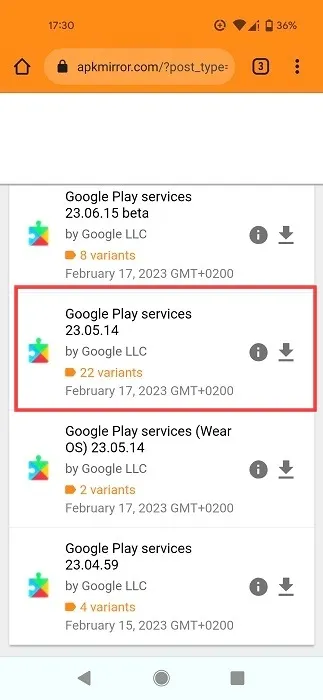
- 数十のバリエーションがあることがわかります。適切な亜種をダウンロードするには、携帯電話の SoC のアーキテクチャ、携帯電話の画面の DPI、Android のバージョンの 3 つを知っておく必要があります。
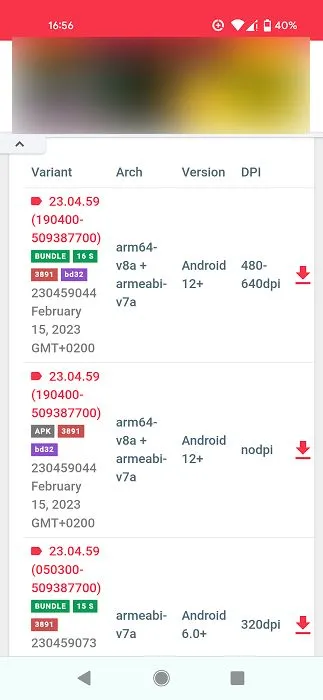
- Android のバージョンは、[設定] -> [端末情報] で確認できます。
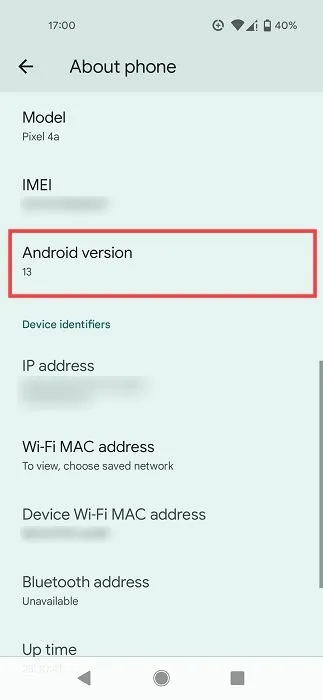
- 電話画面の DPI については、 DPI Checkerなどのサードパーティ アプリをダウンロードする必要があります。
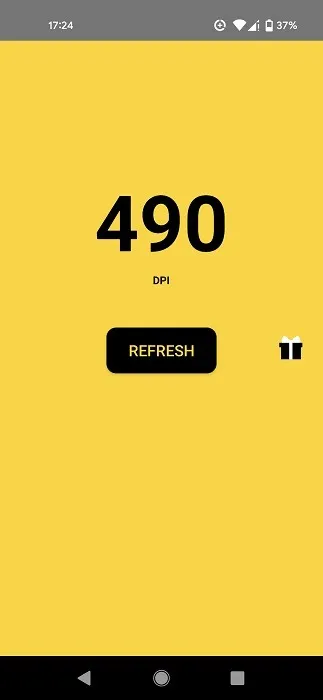
- これら 2 つの詳細を知っていれば、正しいバージョンを選択するのに十分ですが、正しいバージョンを選択していることを確認したい場合は、電話で Google を開いて「[電話モデル] 仕様」と入力し、SoC が64 ビット (arm64) または 32 ビット (armeabi)。ただし、ほとんどの APK バージョンは両方と互換性があります。
- そのことを念頭に置いて、お使いの携帯電話用の正しい APK をダウンロードし、必要に応じてブラウザにダウンロードの許可を与えてから、インストールしてください。その方法がわからない場合は、APK のインストールを順を追って説明する完全なガイドがあります。
7. Android OS を更新する
また、お使いのデバイスで利用可能な最新バージョンの Android に更新したことを確認する必要があります。スマートフォンでソフトウェア アップデートが利用可能になると、デバイスに通知が届きますが、「設定 -> システム -> システム アップデート」に移動して手動で確認することもできます。
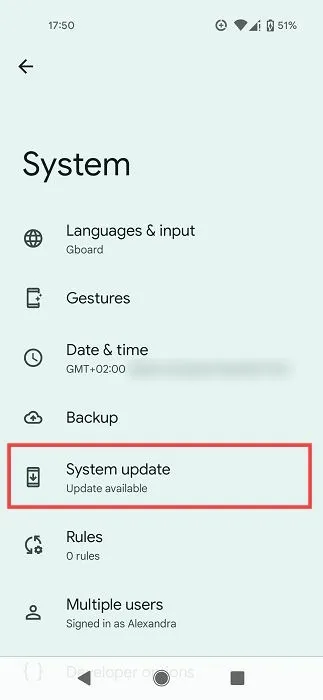
おまけ: バッテリー セーバーをオンにする
バッテリーの寿命がまだ標準に達していない場合は、携帯電話の組み込みのバッテリー セーバー オプション (ある場合) を有効にして、それが役立つかどうかを確認することをお勧めします。
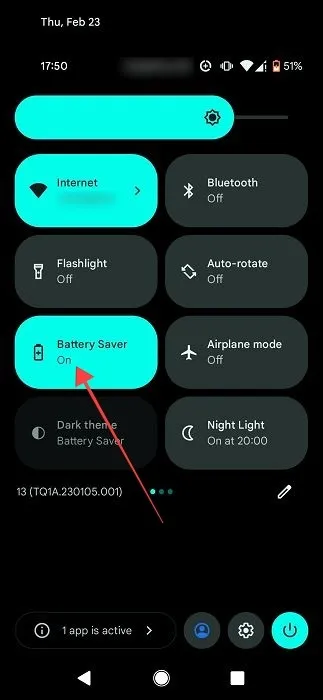
Pixel 4a では、クイック メニューに「バッテリー セーバー」タイルが隠されています。電話の上部からスワイプしてトグルを有効にして、メニューを表示しました。
よくある質問
Google Play Services を更新するにはどうすればよいですか?
[設定] -> [アプリと通知] -> [すべてのアプリを表示] -> [Google Play サービス] に移動して、Google Play サービスの更新を確認します。Play Services の利用可能なアップデートがある場合は、この画面に表示されます。
Google Play Services ベータ版を入手できますか?
はい。最新の Play サービス機能を試して、アプリが提供する機能の最前線に立ちたい場合は、このページに登録してアプリのテスターになることができます。ただし、ベータ ビルドには通常あらゆる種類のバグが含まれており、不安定であることが知られているため、バッテリーの消耗の問題を回避したい場合、これは良い考えではない可能性があります。
Google Play サービスは私をスパイしていますか?
そうですね、あなたがそれをどれだけ悪質だと考えるかは、Google のデータ収集に対するあなたの気持ちに依存します。これは、Google マップから WhatsApp まで、さらには電話アプリである「phone home」まで、MO の非常に多くのアプリの一部です。 Play Services に送信して、現在の状況を知らせます。これを避けるには、電話を「de-Google」にする必要がありますが、これは非常に複雑になる可能性があります.
Google Play Services を削除できますか?
ルート化された電話を使用できますが、その時点で、Play ストア、Google マップ、基本的にすべての Google アプリや多くのサードパーティ製アプリなどの Google 権限にアクセスできなくなります。基本的に、それは大きなコミットメントであり、ライフスタイルの選択であっても、軽視すべきものではありません。ルート化されていない電話でできる最善の方法は、アプリを無効にすることです。
Android TV 向け Google Play Services とは何ですか?
Android TV でアプリを使用できるのと同じように、Google Play Services もこれらのデバイスに存在します。とはいえ、携帯電話に搭載され、特に Android TV を対象とする Google Play Services アプリとは少し異なるバージョンです。Google Play Services の他のバリエーションには、AR (AR 機能を備えた製品に接続されている) や Android Wear (現在は Wear OS として知られている) などがあります。
画像クレジット: Unsplash . Alexandra Arici によるすべてのスクリーンショット。



コメントを残す